많은 iPhone 사용자는 자신의 장비에 있는 음악을 iTunes에 동기화하여 컴퓨터에서 음악을 관리하고 백업할 수 있기를 원합니다. iPhone에서 iTunes로 음악을 전송하는 방법이 궁금하다면 이 기사가 도움이 될 것입니다. 계속 스크롤하시면 이를 달성할 수 있는 최선의 방법을 안내해 드리겠습니다.
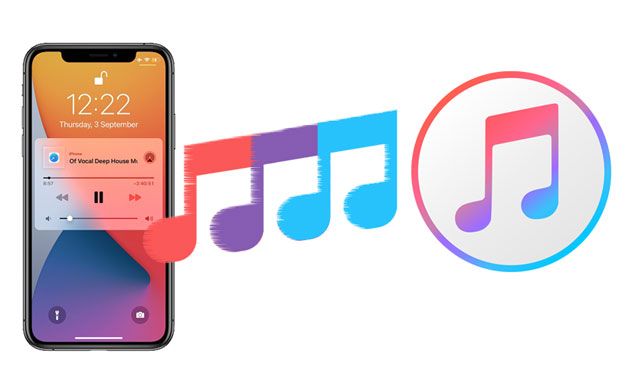
iTunes Store를 통해 음악을 구입한 경우 iTunes 앱을 사용하여 iPhone에서 iTunes로 음악을 무료로 직접 전송할 수 있습니다. 단, 구매한 곡만 공유할 수 있습니다.
iPhone에서 iTunes로 직접 무료로 음악을 넣는 방법은 다음과 같습니다.
1단계. 컴퓨터에 최신 iTunes 버전을 설치하고 실행합니다. 그런 다음 USB 케이블을 사용하여 iPhone을 컴퓨터에 연결하십시오.
2단계. "계정" > "인증" > "이 컴퓨터 인증"을 선택한 다음 Apple ID와 비밀번호를 입력하여 인증을 완료하세요.

3단계. "파일" > "장치"로 이동한 다음 "[사용자 장치]에서 구매 항목 전송"을 선택하여 절차를 완료합니다.

4단계. 프로세스를 완료한 후 왼쪽 iTunes 패널에서 "최근 추가됨"을 탭하고 가져온 노래를 확인하세요.

iPhone에서 iTunes로 노래를 전송하는 것은 쉽지만, 유일한 문제는 가져올 파일입니다. 모든 음악 파일을 iPhone에서 iTunes로 직접 공유할 수 있는 것은 아니며 구입한 음악 파일만 공유할 수 있습니다. 다운로드한 다른 노래는 어떻습니까? 이제 전문 음악 전송 도구인 iOS 전송을 사용할 수 있습니다. 이 도구를 사용하면 기존 데이터를 덮어쓰지 않고 구매한 음악과 구매하지 않은 음악을 모두 포함하여 모든 유형의 음악을 iTunes로 가져올 수 있습니다.
iOS 전송의 하이라이트:
iOS Transfer를 사용하여 iPhone에서 iTunes 보관함으로 음악을 전송하는 방법은 다음과 같습니다.
01 Windows 또는 Mac 컴퓨터에 이 도구를 다운로드하여 설치한 다음 USB 케이블을 사용하여 iPhone을 컴퓨터에 연결합니다. 실행하면 소프트웨어가 자동으로 장치를 감지합니다.

02 왼쪽 메뉴 표시줄에서 "음악" 옵션을 선택하면 소프트웨어가 iPhone에 있는 모든 음악 파일을 검색합니다. iTunes로 가져오려는 노래를 확인한 다음 "내보내기" > "iTunes로 내보내기"를 클릭하세요. 소프트웨어가 자동으로 음악을 iTunes 보관함에 추가합니다.

앞서 우리는 iPhone에서 iTunes로 음악을 이동하는 방법에 대해 논의했습니다. iTunes에서 iPhone으로 노래를 전송하는 방법이 궁금할 수도 있습니다. iTunes에서 iPhone으로 전체 또는 특정 노래와 재생 목록을 전송하도록 선택할 수 있습니다. iTunes에서 iPhone으로 음악을 전송하는 방법을 알아보려면 아래 단계를 따르십시오.
1단계. Windows PC 또는 macOS 10.14 이하를 실행하는 Mac 에서 iTunes를 엽니다. macOS 10.15 이상의 경우 Finder를 엽니다.
2단계. 적절한 USB 데이터 케이블을 사용하여 iPhone을 컴퓨터에 연결합니다. 메시지가 나타나면 "이 컴퓨터를 신뢰하십시오" 메시지 상자에서 "신뢰"를 눌러 연결을 허용하십시오.
3으로 나오세요. 왼쪽 상단에 iPhone 아이콘이 나타나면 클릭하여 계속 진행하세요. ( iTunes에 iPhone이 표시되지 않습니까 ?)
4단계. 왼쪽에서 "음악" 탭을 선택하고 "음악 동기화" 옆의 확인란을 선택합니다.
5단계. "전체 음악 라이브러리" 또는 "선택한 재생 목록, 아티스트, 앨범 또는 장르"를 선택하여 iTunes에서 iPhone으로 전체 또는 특정 음악 파일을 전송합니다.
6단계. "적용"을 클릭하여 iPhone과 음악 동기화를 시작합니다.

iPhone에서 iTunes 보관함으로 음악을 전송하는 방법에 관한 모든 것입니다. 음악 유형에 따라 다른 전송 방법이 필요합니다. iTunes Store에서 음악을 구입한 경우 iTunes를 통해 직접 전송할 수 있습니다. 구매하지 않은 음악의 경우 iOS Transfer를 사용하는 것이 좋습니다. 모든 유형의 음악을 지원하고, 사용하기 쉽고, 데이터를 덮어쓰지 않으며, iPhone 음악 관리 에 이상적인 선택입니다.
관련 기사:
iPhone에서 Mac 으로 음악을 전송하는 방법은 무엇입니까? 5가지 효과적인 방법으로 해결
iTunes 유무에 관계없이 iPhone에서 iPhone으로 음악을 전송하는 방법은 무엇입니까?





